質問
問題:Tap Windows Adapter V9を修正するにはどうすればよいですか?
こんにちは、最近VPNを使い始めましたが、Windows10コンピューターにTapWindows AdapterV9と呼ばれるものがインストールされていることに気付きました。 最悪の部分は、デバイスが有効になっているときにインターネットに接続できないことです。 VPNを使いたいので、どうしたらよいかわかりませんが、安定したインターネット接続を取り戻したいと思っています。 私はそれを無効にしようとしましたが、それは単にそれ自体を再び有効にしました。 この厄介な問題を修正する方法はありますか?
解決した答え
TAP-WindowsアダプターV9はネットワークドライバーです[1] VPNを可能にします[2] サーバーに接続します。 デフォルトのインストール場所はC:/ Program Files / Tap-Windowsで、デバイスマネージャーの[ネットワークアダプター]の下に表示されます。[3] カテゴリー。 残念ながら、一部のユーザーは、TAP Windows AdapterV9の接続に問題があると報告しました。 が有効になっており、デバイスが無効になっている場合でも、の再起動後に自動的に有効になります コンピューター。
TAP-Windows Adapter V9は、VPNクライアント(ExpressVPN、CyberGhost、NordVPNなど)のインストール後すぐにデバイスに表示される可能性があります。 ほとんどのVPNクライアントは、サーバーへのプライベート接続にこのアダプターを使用します。[4] したがって、ユーザーは少し混乱して、プログラムがどこから来たのかわからない可能性があります。 ようではない プライベートトンネル用のTAPプロバイダーV9、このドライバーは安全であり、VPNに適切な操作を提供するために使用されます。
最初は、ユーザーはこのコンポーネントを改ざんしないでください。 ただし、接続に問題が発生した場合は、いくつかのことが可能です。 アダプターを再始動するか、完全に取り外してから、再度インストールすることができます。 この問題の原因は、以前に使用されたVPNサービスから残ったアダプターであるため、通常、この問題は解消されます。
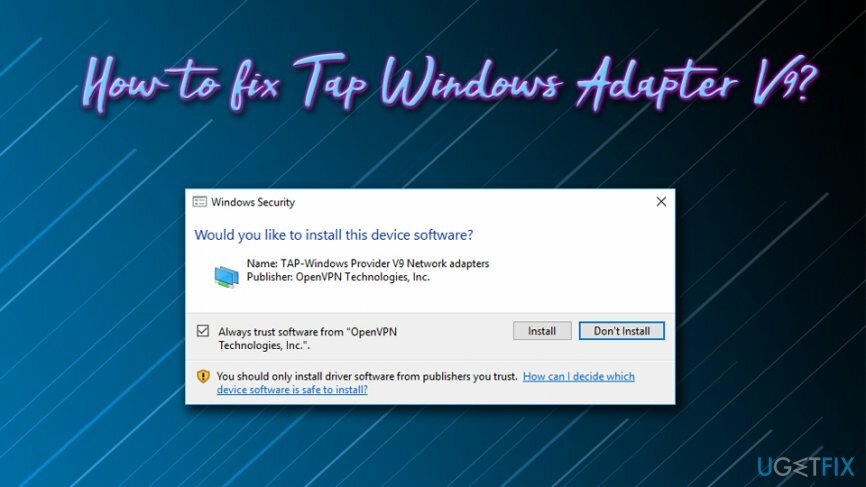
ヒント:システムに問題があり、エラーメッセージが引き続き表示される場合は、ダウンロードしてインストールすることをお勧めします リイメージMac洗濯機X9. このソフトウェアは、オペレーティングシステムの問題をスキャン、検出、および自動的に修正することができます。
それでは、TAP-WindowsアダプターV9の問題を修正しましょう–以下のヒントに従ってください。
ヒント1。 アダプターを無効にしてから再度有効にします
損傷したシステムを修復するには、ライセンス版を購入する必要があります リイメージ リイメージ.
TAPアダプターに問題がある場合は、最初に次の方法で再起動することをお勧めします。
- タスクバーの検索ボックスに「 コントロールパネル
- 次に、 ネットワークとインターネット>ネットワーク共有センター
- ウィンドウの右側で、をクリックします アダプター設定を変更する
-
右クリック TAP Windows Adapter V9を使用しているローカルエリア接続で、 無効にする
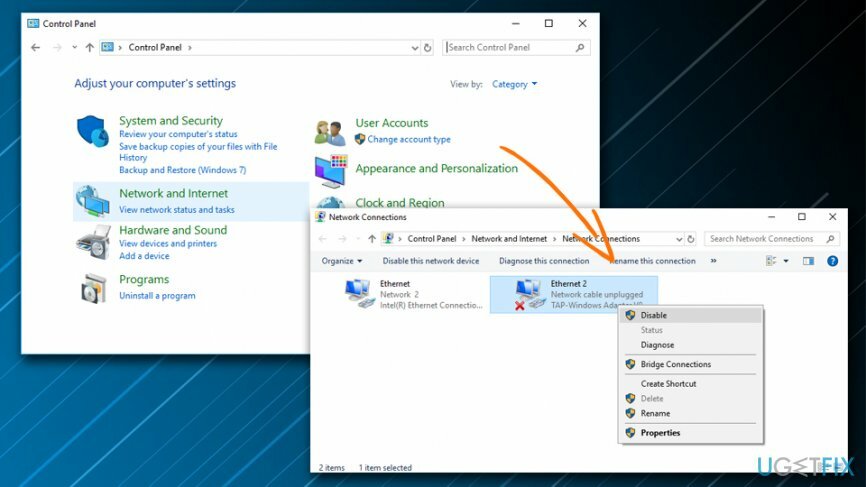
- しばらく待ってから、もう一度右クリックして選択します 有効
ヒント2。 TAPWindowsアダプタV9ドライバを再インストールします
損傷したシステムを修復するには、ライセンス版を購入する必要があります リイメージ リイメージ.
VPNの使用中にインターネットに接続できない場合は、TAP Windows AdapterV9を再インストールしてみてください。
-
右クリック に 始める ボタンをクリックして選択します デバイスマネージャ
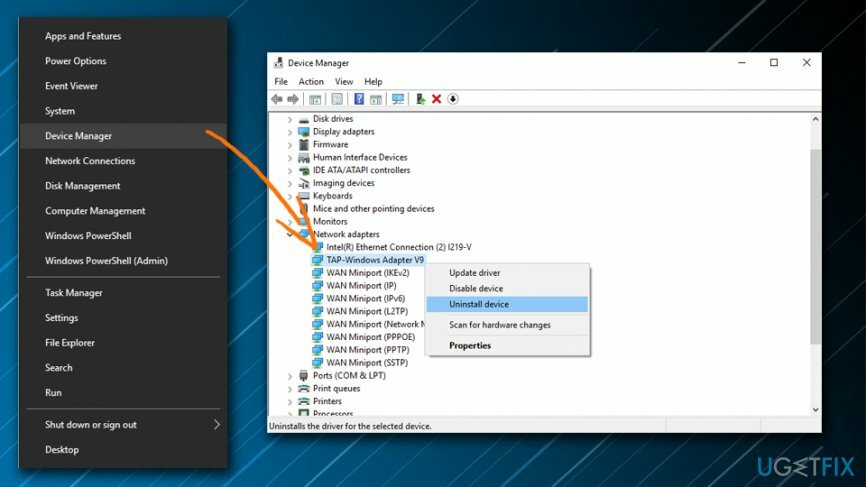
- 下 ネットワークアダプタ 選択する TAP-WindowsアダプターV9
- 右クリック その上に押して デバイスをアンインストールします
- プロセスが完了するまで、画面の指示に従います
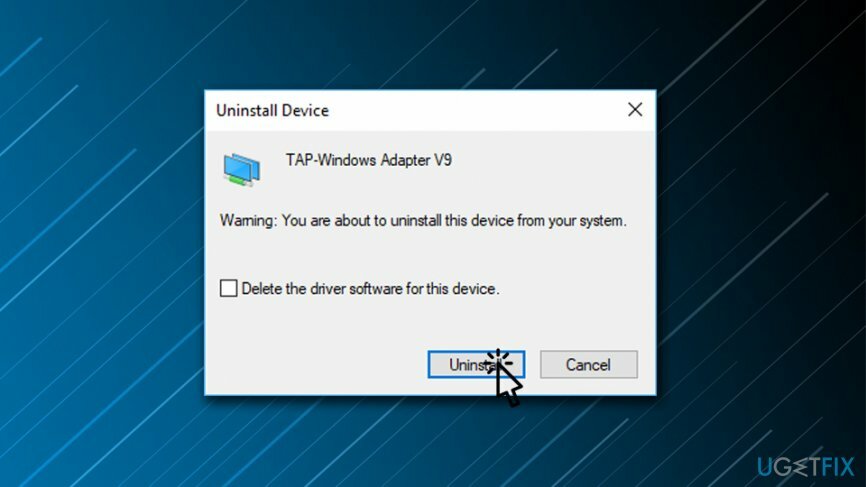
ドライバがなくなったらすぐに、VPNクライアントを起動してみてください。 使用するVPNによっては、不足しているネットワークドライバをインストールするように求められる場合があります。 ソフトウェアに「ドライバがありません」というエラーが表示された場合は、開発者のWebサイトにアクセスして、最新バージョンのVPNクライアントを再インストールしてください。
エラーを自動的に修復する
ugetfix.comチームは、ユーザーがエラーを排除するための最良の解決策を見つけるのを支援するために最善を尽くしています。 手動の修復技術に苦労したくない場合は、自動ソフトウェアを使用してください。 すべての推奨製品は、当社の専門家によってテストおよび承認されています。 エラーを修正するために使用できるツールを以下に示します。
オファー
今やれ!
修正をダウンロード幸せ
保証
今やれ!
修正をダウンロード幸せ
保証
Reimageを使用してエラーを修正できなかった場合は、サポートチームに連絡してください。 問題について知っておくべきと思われる詳細をすべてお知らせください。
この特許取得済みの修復プロセスでは、2500万のコンポーネントのデータベースを使用して、ユーザーのコンピューター上の破損または欠落したファイルを置き換えることができます。
損傷したシステムを修復するには、ライセンス版を購入する必要があります リイメージ マルウェア除去ツール。

VPNを使用して地理的に制限されたビデオコンテンツにアクセスする
プライベートインターネットアクセス あなたのインターネットサービスプロバイダーを防ぐことができるVPNです、 政府、およびサードパーティがオンラインを追跡し、完全に匿名でいることを可能にします。 このソフトウェアは、トレントとストリーミング専用のサーバーを提供し、最適なパフォーマンスを確保し、速度を低下させません。 また、地理的制限をバイパスして、Netflix、BBC、Disney +、その他の人気のあるストリーミングサービスなどのサービスを、どこにいても制限なく表示できます。
ランサムウェアの作成者に支払いをしない–代替のデータ回復オプションを使用する
マルウェア攻撃、特にランサムウェアは、写真、ビデオ、仕事、または学校のファイルに対する最大の危険です。 サイバー犯罪者は堅牢な暗号化アルゴリズムを使用してデータをロックするため、ビットコインの身代金が支払われるまでデータを使用できなくなります。 ハッカーにお金を払う代わりに、最初に代替手段を使用するようにしてください 回復 失われたデータの少なくとも一部を取得するのに役立つ可能性のあるメソッド。 そうしないと、ファイルと一緒にお金を失う可能性もあります。 暗号化されたファイルの少なくとも一部を復元できる最高のツールの1つ– データリカバリプロ.
他の言語で読む
• ドイツ語
• ポルスキー
• スペイン語